# :-: 下载所需文件
***
### **前言:**
在看此章前,请确保您认真看了之前的所有文章。
此章会带你安装开发我的世界Forge端Mod的所有文件,认真看哦~~
### **文章导航:**
[TOC]
***
## **1. 下载并安装JDK**
JDK是Java开发必备的开发工具包,所以你须要安装它。
首先确认你的电脑是多少位,那么又该怎么确认呢:
>[info] **Win7及以上版本:**
> 右击桌面上的我的电脑(这台电脑、此电脑)图标列出菜单,点击菜单中的属性按钮,出现控制面板窗口,查看系统一栏中的系统类型。
> 
> (来自百度经验)
> **WinXP及以下:**
> 这些系统都是32位的,虽然有过64位,但被淘汰了(或很少见)。
> * **“** 我为什么没有我的电脑图标? **”**
> WinXP:[https://jingyan.baidu.com/article/870c6fc3242996b03fe4be27.html](https://jingyan.baidu.com/article/870c6fc3242996b03fe4be27.html)
> Win7:[https://jingyan.baidu.com/article/93f9803fe033eee0e56f5564.html](https://jingyan.baidu.com/article/93f9803fe033eee0e56f5564.html)
> Win8:[https://baijiahao.baidu.com/s?id=1552458891762417&wfr=spider&for=pc](https://baijiahao.baidu.com/s?id=1552458891762417&wfr=spider&for=pc)
> Win10:[http://chongzhuang.windowszj.com/windows7/16030.html](http://chongzhuang.windowszj.com/windows7/16030.html)
确认了系统位数,就可以开始下载了:
这里建议大家使用**JDK8**,如果想用其他版本请到[**官网**](https://www.oracle.com/)自行下载。
* Oracle官方下载(需要登陆账号):
* [Java SE Development Kit 8u261 x86(32位)](https://download.oracle.com/otn/java/jdk/8u261-b12/a4634525489241b9a9e1aa73d9e118e6/jdk-8u261-windows-i586.exe)
* [Java SE Development Kit 8u261 x64(64位)](https://download.oracle.com/otn/java/jdk/8u261-b12/a4634525489241b9a9e1aa73d9e118e6/jdk-8u261-windows-x64.exe)
* 西西软件园下载(**请自行杀毒**):
* [Java SE Development Kit 8u202 x86(32位)](http://xzd.197946.com/jdk8u202.zip)
* [Java SE Development Kit 8u202 x64(64位)](http://xzd.197946.com/jdk8u202x64.zip)
***
* #### **配置JDK环境变量**
安装了JDK,现在将进行最重要的一步,配置环境变量。
>[info] **如何配置环境变量:**
右击桌面上的**我的电脑**(这台电脑、此电脑)图标列出菜单,点击菜单中的**属性**按钮,在弹出的窗口的左上角找到**高级系统设置**,会弹出一个系统属性窗口,点击高级一栏中的**环境变量**即可。
**1.** 
**2.** 
**3.** 
(WinXP和其它Win系统都差不多一样)
1. 点击环境变量窗口**系统变量下方**的“**新建**”按钮,在弹出的“新建系统变量”窗口中,输入:
* 变量名:`JAVA_HOME`
* 变量值:\[你JDK的安装路径,要看你安装的路径,默认是“C:\Program Files\Java\jdk1.8.0_xxx”\]
> 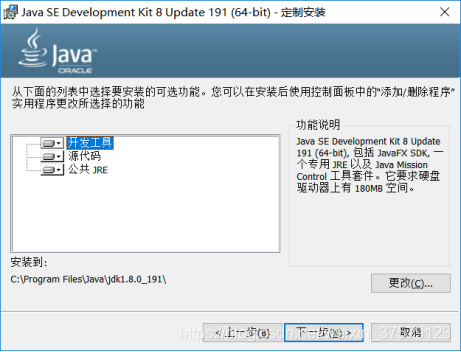
(来自鱼跃龙的CSDN博客)
2. 在**系统变量下方**找到Path并双击该变量进行编辑:
* 在变量值中**向后加入**:`;%JAVA_HOME%\bin;%JAVA_HOME%\jre\bin`
> 
如果你双击后是这样的,那么就点击右边的“编辑文本”按钮,会弹出一个信息框,点击确定就可以看到下面的窗口了:

**(记住是在变量值的末尾加入,不是全部替换哦~)**
3. 点击环境变量窗口**系统变量下方**的“**新建**”按钮,在弹出的“新建系统变量”窗口中,输入:
* 变量名:`classpath`
* 变量值:`%JAVA_HOME%\lib\dt.jar;%JAVA_HOME%\lib\tools.jar`
4. 按下“Win键”加“R键”弹出运行窗口,输入“cmd”以打开命令提示符窗口,在命令提示符窗口中输入“**javac**”,如果出现了类似于以下图片就说明你配置完成了。

>[info]**懒人软件推荐:**
百度网盘:[https://pan.baidu.com/s/1aiCmy1JW-3htMjDD\_sPvvA](https://pan.baidu.com/s/1aiCmy1JW-3htMjDD_sPvvA) 提取码:**0821**
使用方法:
> 1. 在上面下载JDK安装包(先不要安装)。
> 2. 将安装包拖拽到你从百度网盘下载的文件。
> 3. 他将会自动给你安装JDK并配置环境变量。
**(注:配置后在cmd窗口里输入javac以检测是否配置成功,如果没有成功请试着重启或重新安装)**
***
>[warning] **注意:**
> 以上为**Windows系统的JDK**。如果您不是Windows,请阅读下面内容:
> * macOS x64:
> 下载地址:[https://pan.baidu.com/s/1n2SY-61KFb6-c1UcshZt1Q](https://pan.baidu.com/s/1n2SY-61KFb6-c1UcshZt1Q)(*来自CSDN的编程加油,提取码:**g0mj***)
> 使用教程:[https://blog.csdn.net/W\_317/article/details/107753519](https://blog.csdn.net/W_317/article/details/107753519)
> * Linux x64:
> 安装教程(带环境配置):[https://www.cnblogs.com/wjup/p/11041274.html](https://www.cnblogs.com/wjup/p/11041274.html)(*来自**黄金国的大象**的博客园*)
